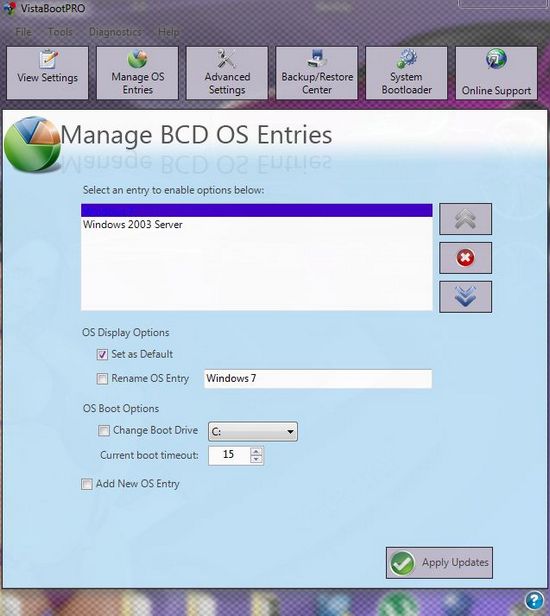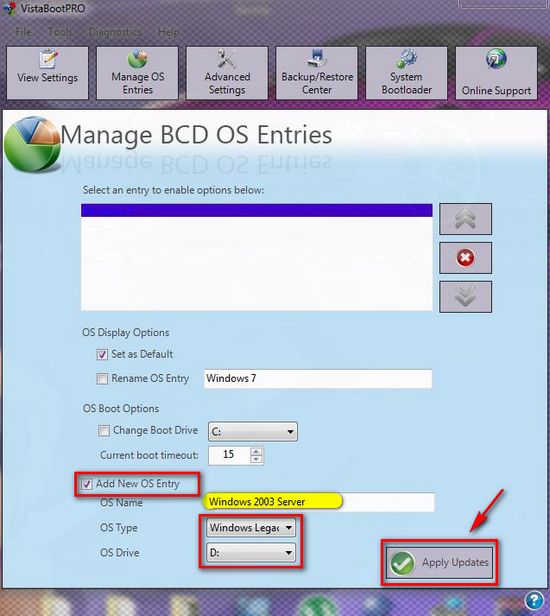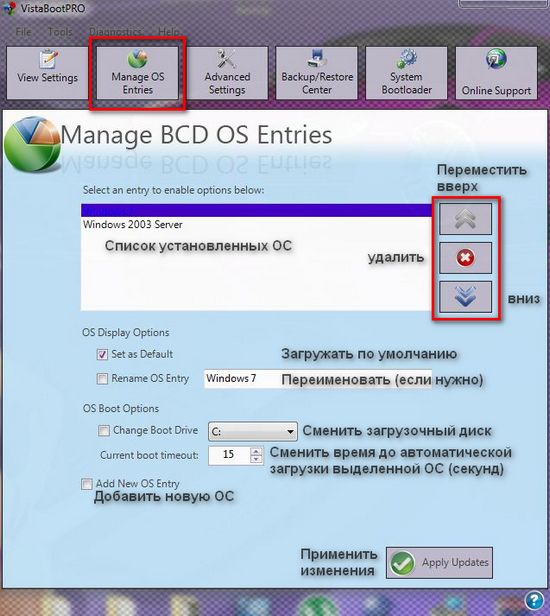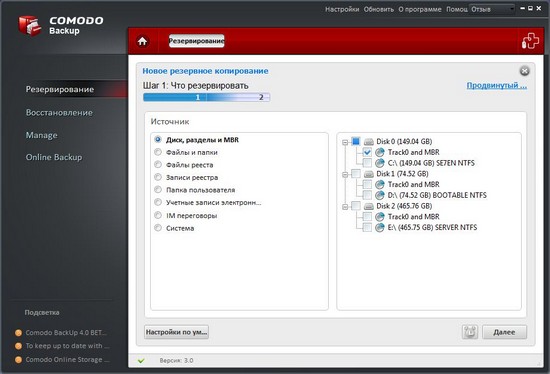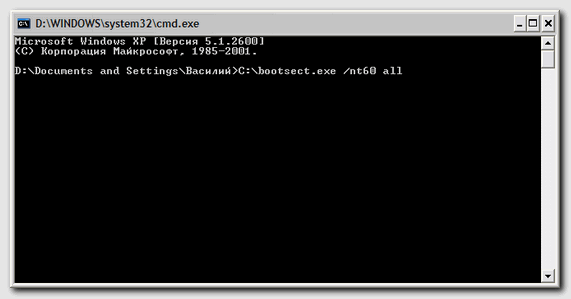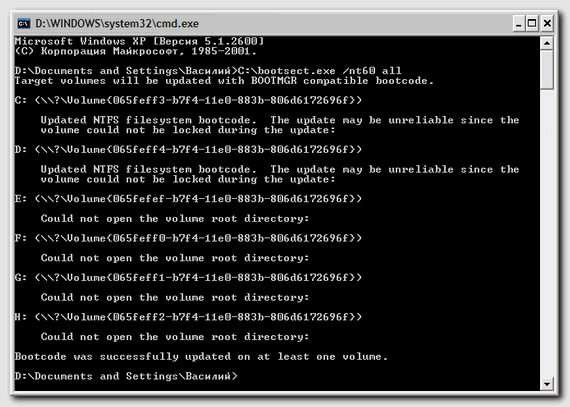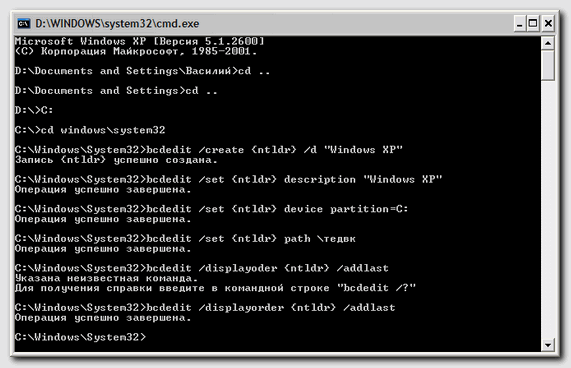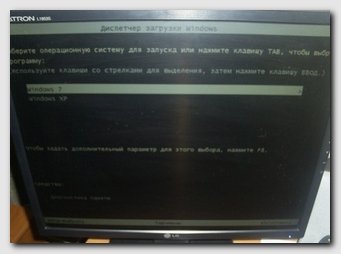- Список рубрик
- Теги этой статьи
- Новые статьи на сайте
- Самые популярные статьи
- Последние новости
Как установить Windows XP второй ОС после Windows 7
В статье речь пойдет не о том, как установить Windows XP на компьютер, а о том, какие действия необходимо предпринять, после установки Windows XP, для того, чтобы создать конфигурацию с двойной загрузкой. Т.е. сделать так, чтобы при включении компьютера Вам было доступно меню выбора операционной системы, в котором Вы могли бы выбрать и загрузить нужную Вам операционную систему (далее, ОС).
Правильнее было бы установить сначала младшую версию Windows, а после - старшую. Т.е. сначала нужно устанавливать Windows XP, например, на диск "С", после чего, Windows Vista/7, к примеру, на диск "D". Такая последовательность установки сохранит возможность загрузки более старой системы, а после установки более новой, появится меню выбора загружаемой ОС. Однако, в нашем случае, Windows 7 уже установлена на компьютер и при этом прекрасно работает, но возникла необходимость установить Windows XP и при этом сохранить возможность загрузки Windows 7.
Если устанавливать Windows XP после Windows 7, то мы потеряем возможность загрузки Windows 7, т.к. по умолчанию будет загружаться Windows XP и никакого окна с предложением выбрать ОС для загрузки, мы не увидим. Устанавливая более раннюю версию Windows (т.е. Windows XP) программа установки перезапишет все данные в основной загрузочной записи (MBR), загрузочном секторе и загрузочных файлах. Более ранние версии Windows несовместимы с новым методом загрузки более новой системы. Windows Vista/7 использует новое хранилище данных конфигурации загрузки. Это хранилище содержит меню загрузки и все сведения об установленных на компьютере ОС. Следовательно, файл Boot.ini из более ранней версии Windows не может быть использован для запуска Windows Vista/7. В случае, когда Windows XP устанавливается второй ОС, придется дополнительно восстановить загрузчик Windows 7. Об этом и пойдет речь в настоящей статье.
Внимание! Все, что написано в этой статье относительно Windows 7, справедливо для Windows Vista, 8, 8.1, 10 и наоборот.
Начнем с самого простого, с того, что воспользуемся программой VistaBootPRO, предназначенной для настройки конфигурации загрузчика Windows Vista, которая также подходит и для настройки конфигурации загрузчика Windows 7.
VistaBootPRO - программа для быстрого и легкого изменения загрузочной конфигурации (Boot Configuration Data - BCD) Windows Vista. По сути, программа предоставляет альтернативный, графический интерфейс для утилиты командной строки bcdedit.exe, расположенной в папке Windows\system32\ в Windows Vista/7.
- Разработчик/сайт: Pro-networks.org
- Цена: Free
- Язык интерфейса: English
- Размер файла: 1,14 МБ
- Поддерживаемые ОС: Windows Vista/7
Установка программы не вызывает никаких затруднений. После запуска программы нужно нажать кнопку Manage OS Entries.
- Отмечаем галкой пункт Add New OS Entry (Добавить новую ОС).
- В поле OS Name (Наименование ОС), вписываем название ОС.
- Из списка OS Type (Тип ОС), выбираем тип ОС. Если это не Windows Vista/7 - выбираем Windows Legacy, в противном случае, выбираем Windows Vista.
- Из списка OS Drive (Диск ОС), выбираем букву диска, на котором установлена ОС, в нашем случае, диск "D".
- Нажимаем кнопку Apply Updates (Применить изменения), закрываем программу и перезагружаемся.
Дополнительно можете посмотреть на скриншот ниже, с приблизительным переводом остальных возможностей программы.
Считаю, что на этом разговор о данной программе можно завершить, т.к. первоначально при написании статьи, я преследовал цель показать Вам, как работать с утилитами bootsect.exe и bcdedit.exe, как раз таки из командной строки, не прибегая к помощи каких-либо дополнительных программ, т.е. только средствами ОС.
Вернемся в начало...
Дано: компьютер с установленной ОС Windows 7. Жесткий диск Samsung HD082GJ SATA 80Гб, разбит на два раздела:
- "С" ~ 50Гб (Windows 7);
- "D" ~ 30Гб (подготовлен для установки Windows XP).
Требуется: установить операционную систему Windows XP второй системой после Windows 7 и создать конфигурацию с двойной загрузкой.
Стратегия: Windows 7 уже установлена на диск "С", ее трогать не нужно!
- Устанавливаем Windows XP на диск отличный от диска с установленной Windows 7, например, "D".
- После успешной установки и загрузки Windows XP, восстанавливаем загрузчик Windows 7.
- Добавляем Windows XP в список вариантов загрузки.
Внимание! Если на Вашем компьютере предустановлена Windows 7/Vista, а также есть скрытые разделы для восстановления системы до состояния на момент покупки компьютера, то возможно, что система восстановления перестанет работать. Это связано с тем, что для работы системы восстановления нужна оригинальная MBR (небольшая загрузочная запись, размещается в нулевом секторе винчестера). При установке системы она затирается. Чтобы сохранить работоспособность системы восстановления, нужно сначала скопировать оригинальную MBR в файл, а потом, восстановить ее обратно с полученного файла. В этом случае заводская система будет восстанавливаться при нажатии на определенные кнопки при включении компьютера. Для копирования и восстановления оригинальной MBR можно воспользоваться утилитой Comodo Backup.
Comodo BackUp - это программа для создания резервных копий и их восстановления в случае необходимости. Программа полностью бесплатна как для домашнего, так и для коммерческого использования.
Основные возможности Comodo BackUp:
- Быстрое создание резервной копии всего диска и отдельных файлов/папок на локальный компьютер, сетевой диск или FTP-сервер.
- Удобный и понятный Мастер создания и восстановления резервных копий.
- Бесплатная защита данных от потери или повреждения доступная как частному лицу, так и коммерческой организации.
- Восстановление файлов за несколько кликов мышкой.
- Встроенная проверка, позволяющая подтвердить целостность резервной копии перед ее восстановлением.
- Предустановки, позволяющие быстро создать резервные копии отдельных групп данных (реестра Windows, настроек пользователя и т.д.).
- Мощные опции шифрования данных, делающие невозможным прочтение Ваших данных, кем-либо, кроме Вас.
- Разработчик/сайт: Comodo Inc.
- Цена: Бесплатно
- Язык интерфейса: Многоязычный, в т.ч. русский
- Размер файла: 18,5 МБ
- Поддерживаемые ОС: Windows XP/2003/Vista/7/2008
Внимание! Процесс установки Windows XP я пропускаю и перехожу сразу к восстановлению загрузчика Windows 7 и добавлению Windows XP в список вариантов загрузки ОС.
Итак, Windows XP у Вас благополучно загрузилась.
Чтобы можно было загружать Windows 7, нужно восстановить загрузчик. Для этого скачайте две маленькие утилиты:
Файл bootsect.exe также можно найти в папке BOOT установочного диска или флешки Windows 7.
Положите два файла на диск C:, у Вас должно получиться так: C:\bootsect.exe и C:\bcdedit.exe
Запустите командную строку, для этого нажмите "ПУСК —> Выполнить..." или нажмите комбинацию клавиш [Win+R]. В открывшемся окне "Запуск программы", в поле "Открыть", введите cmd и нажмите [Enter] или кнопку OK.
1. Восстанавливаем загрузчик Windows 7/Vista
Чтобы восстановить загрузчик Windows 7, введем команду:
С:\bootsect.exe /NT60 ALL Нажимаем Enter
Внимание! Условимся, что после ввода какой-либо команды, Вы по умолчанию нажимаете [Enter], а я об этом больше не упоминаю.
В результате выполнения команды, мы восстановили основную загрузочную запись Windows 7 и загрузочный код, который передаст управление диспетчеру загрузки Windows 7.
Загрузка Windows 7 восстановлена, но выбора операционных систем при загрузке компьютера мы по прежнему не увидим. Чтобы это исправить, переходим к следующему пункту статьи.
2. Создаем конфигурацию с двойной загрузкой
2.1. Добавляем пункт с Windows XP в меню загрузки
Введем команду:
C:\bcdedit.exe /create {ntldr} /d "Windows XP" Нажимаем Enter
"Windows XP" - название пункта меню.
Данной командой мы создаем в хранилище загрузки Windows 7, хранилище для загрузки Windows XP. Если выполнение этой команды закончилось неудачей, так как по умолчанию это хранилище уже создано, то хранилище достаточно только переименовать.
2.2. Переименовываем хранилище
Введем команду:
C:\bcdedit.exe /set {ntldr} description "Windows XP" Нажимаем Enter
2.3. Указываем, где расположен загрузчик Windows XP
Несмотря на то, что Windows XP устанавливалась на диск "D", ее загрузчик (ntldr), тем не менее, размещен на диске "C".
Введем команду:
C:\bcdedit.exe /set {ntldr} device partition=C: Нажимаем Enter
2.4. Указываем имя загрузчика
Вводим команду:
C:\bcdedit.exe /set {ntldr} path \ntldr Нажимаем Enter
Данной командой мы указали загрузчику Windows 7 путь к загрузчику Windows XP.
2.5. Добавляем пункт загрузочного меню с Windows XP в конец списка
Вводим команду:
C:\bcdedit.exe /displayorder {ntldr} -addlast Нажимаем Enter
Это все! Перезагружаем компьютер и проверяем результат.
Windows XP не имеет утилиты для изменения данных конфигурации (bcdedit.exe), но эта утилита есть в папке с установленной Windows 7. Чтобы корректно применить ее в Windows XP, нужно в командной строке войти в каталог system32 операционной системы Windows 7 и воспользоваться имеющейся у нее утилитой. Поэтому на картинке выше у меня команды отличаются от команд, которые я приводил в тексте статьи. Короче, можно и так, и так.
И еще, посмотрите внимательно на скриншот выше, поищите "косяк" ) Одним словом, при попытке загрузить Windows XP меня ждал "ОБЛОМ"! Punto Switcher при наборе команд внес свою лепту и вместо ntldr у меня получилось тедвк. XP, естественно, не загрузилась (с таким загрузчиком), и мне пришлось повторить данный пункт ) Я это к тому, что не стоит торопиться и перед нажатием [Enter], лучше еще раз проверить правильность написания вводимой команды.
Как бы там ни было, теперь, после выполнения всех вышеприведенных команд, при загрузке компьютера Вам будет предоставлена возможность выбора, в какую ОС загружаться.
Источник: pcservice24.ru
Автор: Василий Седых
Теги этой статьи
Launch the License Manager from the bin folder (by default “C:/Program Files (x86)/Embarcadero/Studio/23.0/bin/LicenseManager.exe“) and delete any trial or beta (Test Field) license that you...
Карта разрушений и жертв российской агрессии в городе Мариуполь, на карте отмечены более 2000 пострадавших домов. На карте отмечены не только фото домов, но свидетельства их жителей, а так же место боевых...
Из-за военных событий 2014 года в Донецке тренер по плаванию Алексей Снежко и его жена вынужденно переехали в Киев. А теперь, в 2022-м, 33-летний Алексей потерял обоих родителей в Мариуполе. Как пережить...








![Иллюстрация к статье Замена процессора в ноутбуке. Апгрейд процессора Intel второго и третьего поколения Core i7 [Sandy Bridge и Ivy Bridge]](/docs/zamena_processora_v_noutbuke_socket_g2/imgsocial_small.jpg)